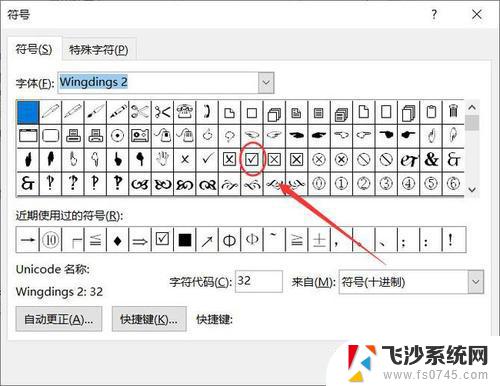键盘上怎么输入 电脑键盘上输入特殊符号和标点符号的技巧
在使用电脑键盘输入特殊符号和标点符号时,我们常常会遇到一些困难和不便,通过掌握一些简单的技巧,我们可以轻松地在键盘上输入各种符号,提高我们的输入效率和准确性。下面就让我们一起来学习一些关于如何在键盘上输入特殊符号和标点符号的技巧吧!愿这些技巧能够帮助大家更加便捷地使用电脑键盘。
具体步骤:
1.键盘上怎么输入
~!@#¥%……&*()——+|符号的输入方法:
中文状态下,我们按下键盘上Shift键+主键盘区的数字区的键。从左右至右就可以输入:~!@#¥%……&*()——+|符号。

2.如输入@、¥、&、*符号,在中文状态下按住Shift+2(4、7、8)就可以输入@、¥、&、*符号;

3.~!@#$%^&*() _+|符号的输入方法:
英文状态下,我们按下键盘上Shift键+主键盘区的数字区的键。从左右至右就可以输入 ~!@#$%^&* () _+|符号。

4.如输入 $、^、( )、_等符号,在英文状态下按住Shift+4(6、9、0、_)键就可以输入$、^、( )、_符号。

5.中文状态下输入的是:~!@#¥%……&*()——+|;
英文状态下输入的是:~!@#$%^&*()_+|;
二者不同的是:键4、键6、键9、键10和键 _ 。

6.: 、“”、《》、<>、?的输入:
中文状态下按住Shift+相应的键就可以输入:、“”、《》、?

7.英文状态下按住Shift+相应的键就可以输入 : 、“”、<>、?;这里不同的只有《》和<>。

8.中文状态下,分别按键盘上的;’,. / 键,输入;’,。、标点符号;

9.英文状态下分别按键盘上的;‘, . /键,输入 ; ' , . / 标点符号;这里不同的是" 。"和 " . " 及“、”和“/”。

10.另外“=”输入,中文或英文状态下按“=”键,都可以输入“=”号;

11.“ \ ”的输入:一定要在英文状态下按“\”键才能输入;

12.数学运算中的“加、减、乘、除”符号输入:
在键盘的小键盘区上,“加号”还可以在主键盘区按住Shift和“+键”输入。


13.一般来说,键盘上的单号键和双符号键的下面那个符号。输入时都不需要按Shift键,双符号键上面的那个符号输入时,都需要按Shift键(下图红框所指的是双符号键)。

14.以上即:键盘上怎么输入。
以上就是键盘上怎么输入的全部内容,如果您遇到这种情况,可以尝试按照以上方法解决,希望这对您有所帮助。